Kopš darbības sākuma 1983. gadā, Microsoft Word ir pārgājusi no vienkārša teksta redaktora uz spēcīgu tekstapstrādes jaudu, nepārtraukti pielāgojot un iekļaujot funkcijas, kas uzlabo tā lietotāja pieredzi. Ar katru jaunināšanu lietojumprogramma tagad nodrošina daudzpusīgus rīkus ne tikai teksta izveidei un rediģēšanai, bet arī dokumentu estētiskās kvalitātes bagātināšanai. Iekļaujot unikālus dizaina elementus, piemēram, stilus, fonus un citus vizuālos uzlabojumus, lietotāji var paaugstināt savus Word dokumentus daudz tālāk par vienkāršu tekstu. Šajā rokasgrāmatā mēs izpētīsim dažādas metodes, kā pārvērst jūsu dokumentus vizuāli saistošos gabalos.
Teksta efektu izmantošana
Teksta efekti programmā Microsoft Word var ievērojami uzlabot jūsu satura vizuālo ietekmi. Mainot fontu stilus un krāsas, varat izcelt galvenās dokumenta sadaļas. Lūk, kā efektīvi izmantot teksta efektus:
- Atlasiet teksta segmentu — vai tas būtu vārds, teikums vai rindkopa —, kuru vēlaties uzlabot savā Word dokumentā.
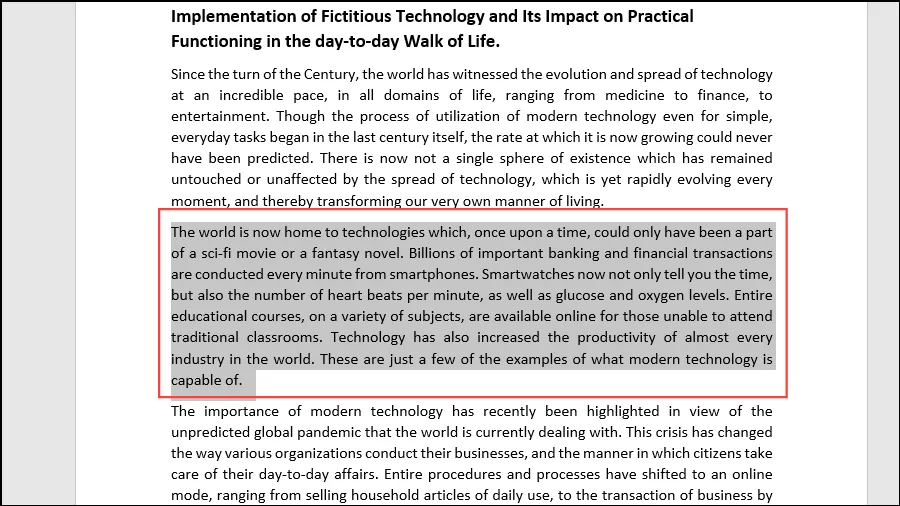
- Pārejiet uz ikonu “Teksta efekti un tipogrāfija”, kas atrodas rīkjoslā, lai izpētītu pieejamās teksta efektu opcijas.
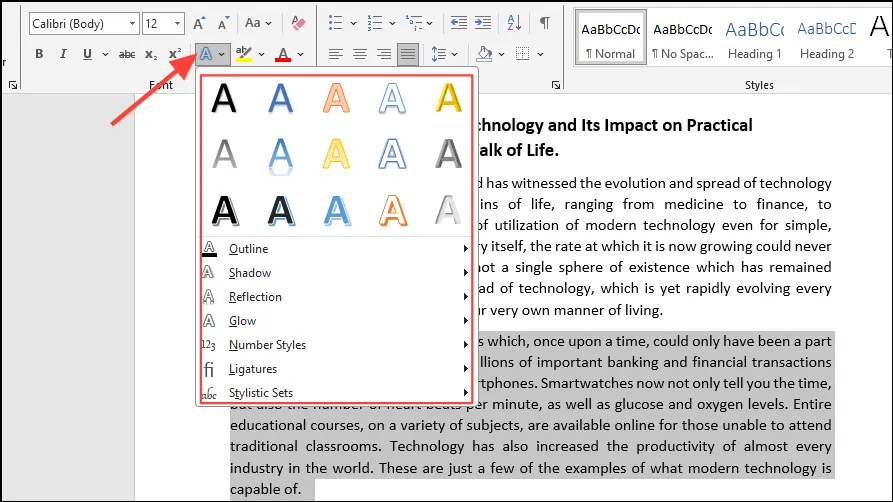
- Noklikšķiniet uz vēlamā teksta efekta — virzot kursoru virs katra, tiks parādīts tiešraides priekšskatījums, kas ļaus jums izdarīt apzinātu izvēli.
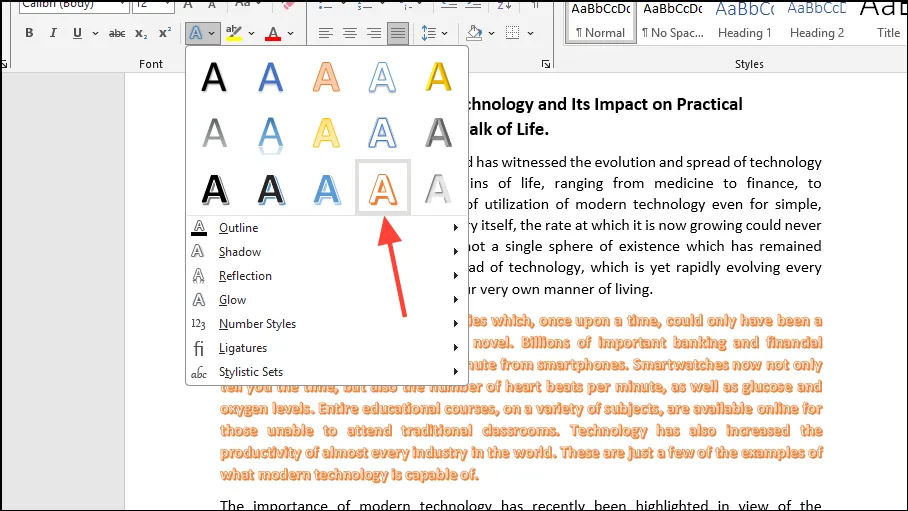
- Lai iegūtu vairāk opciju, izvēlieties tādus efektus kā kontūra, ēna, atspulgs un mirdzums. Atlasot kādu no tiem, tiks parādīti papildu apakšefekti turpmākai pielāgošanai.
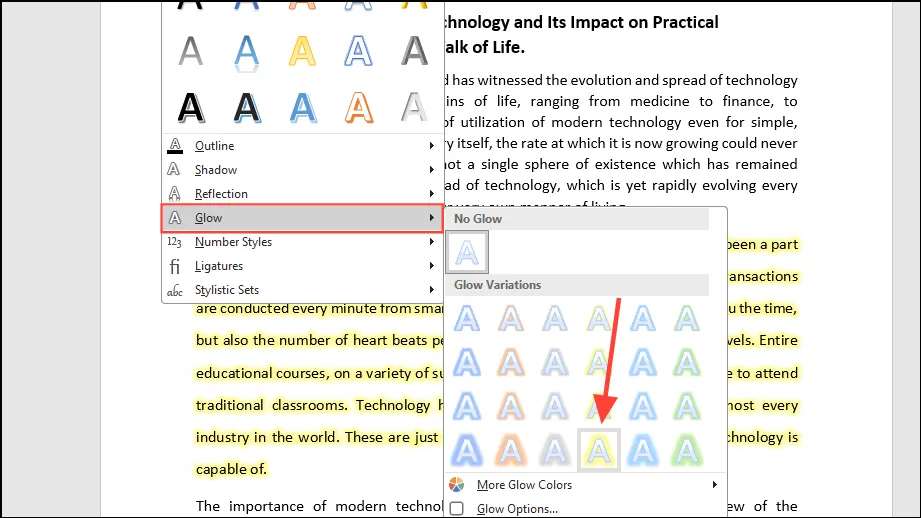
Uzlabošana ar WordArt
WordArt ļauj apvienot tekstu un māksliniecisko noformējumu, padarot dokumentu vizuāli pārsteidzošāku. Lai iekļautu WordArt, veiciet šīs vienkāršās darbības:
- Atveriet dokumentu programmā Word un atlasiet tekstu, kuru vēlaties pārveidot, izmantojot WordArt. Augšējā izvēlnē atveriet cilni “Ievietot” un pēc tam noklikšķiniet uz nolaižamās izvēlnes “WordArt”.
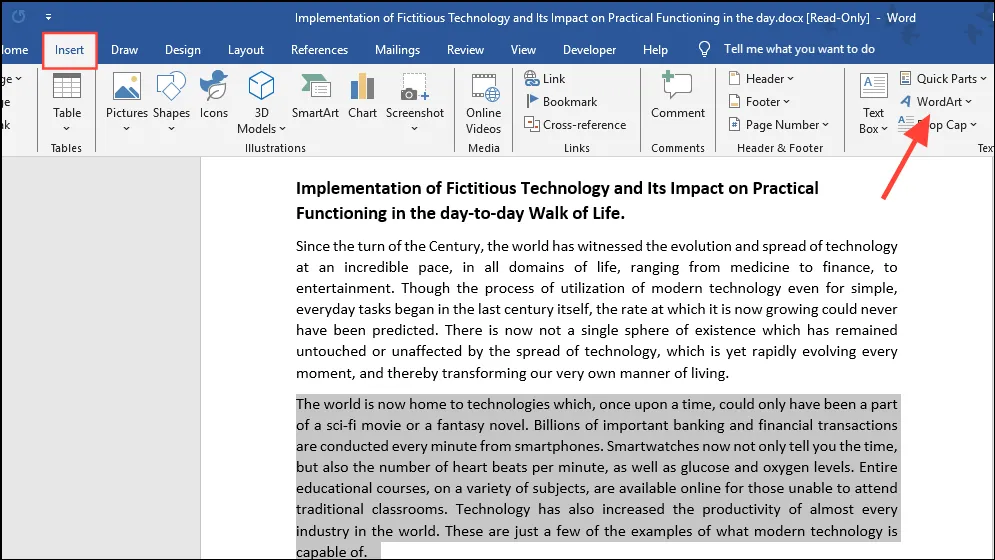
- Pārlūkojiet dažādus lietošanai pieejamos WordArt stilus.
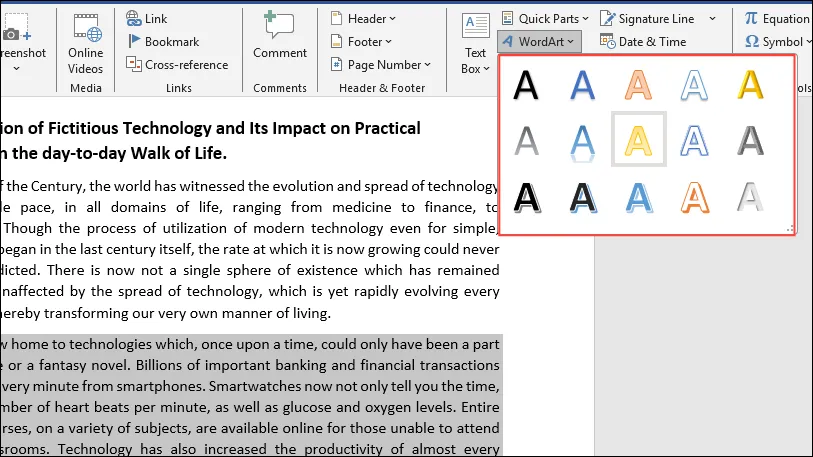
- Noklikšķiniet uz vēlamās opcijas, lai to nekavējoties lietotu.
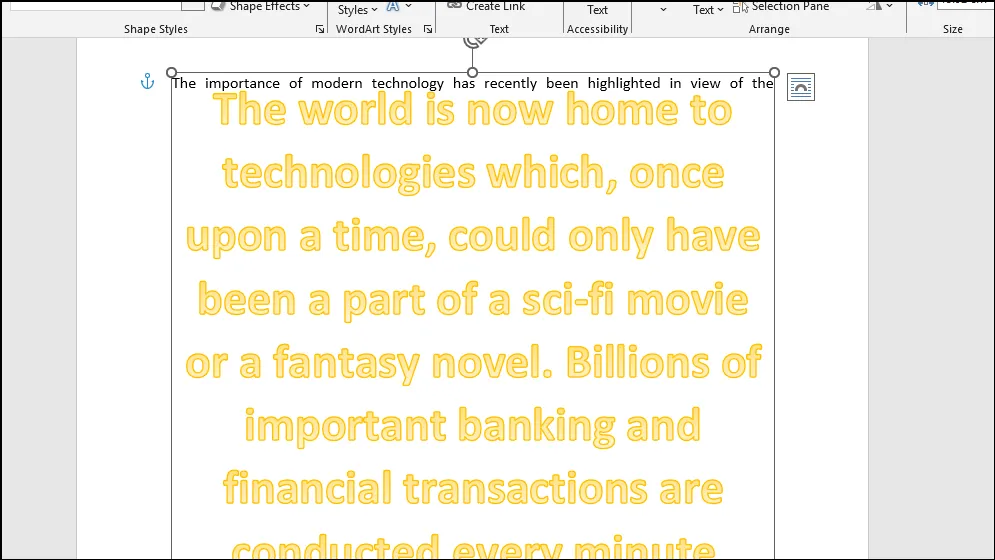
Stila izmantošana konsekvences nodrošināšanai
Stili programmā Word ir iepriekš izveidotas fontu atribūtu kolekcijas, kas nodrošina saskaņotu izskatu visā dokumentā. Lūk, kā efektīvi piemērot stilus:
- Atveriet veidošanai paredzēto dokumentu.
- Atlasiet teksta sadaļas — tas var ietvert vārdus, teikumus vai visu rindkopu —, kuras vēlaties formatēt, izmantojot noteiktu stilu.
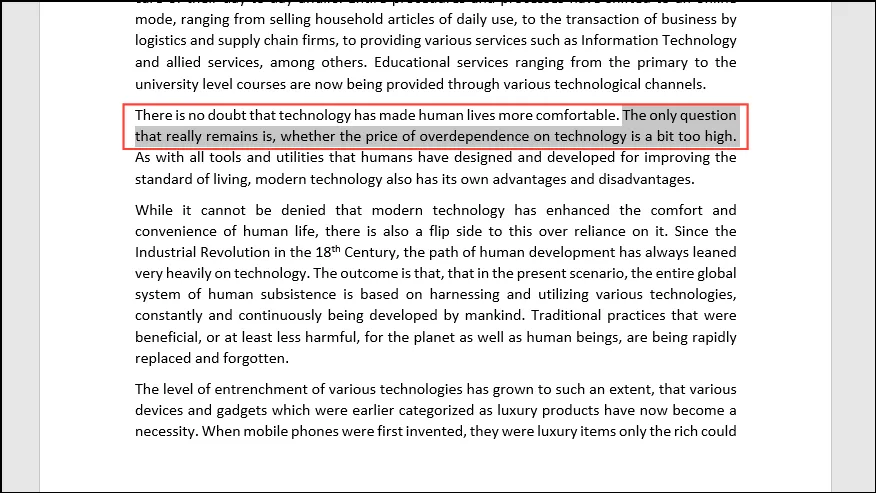
- Pārliecinieties, vai cilne Sākums ir aktīva; ja nē, noklikšķiniet uz tā, lai atvērtu stilu opcijas rīkjoslas labajā pusē.
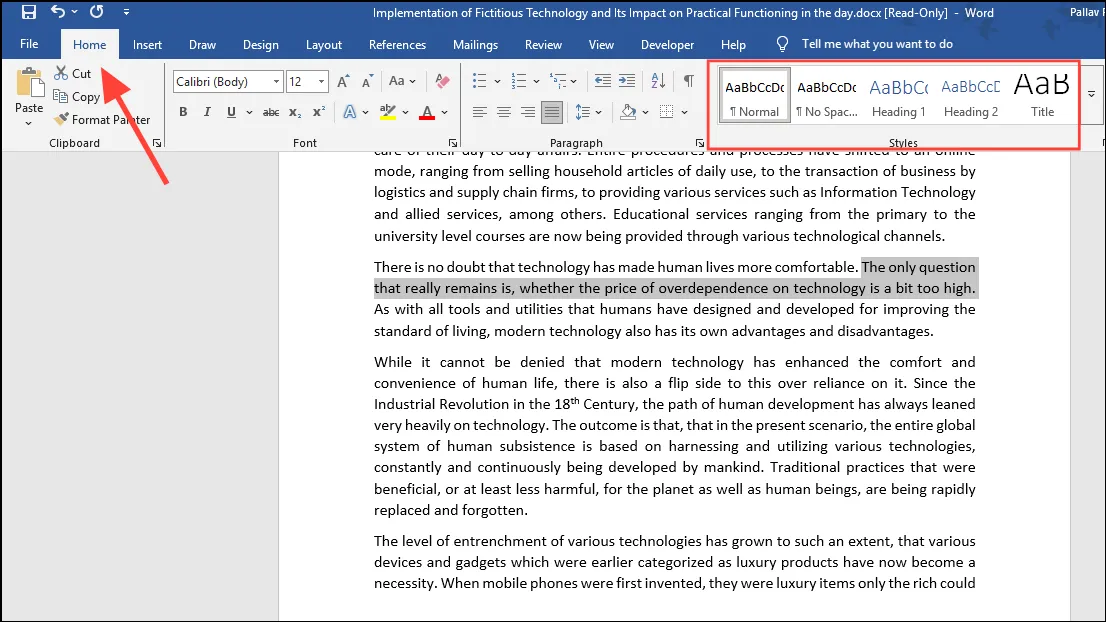
- Virziet kursoru virs pieejamajiem stiliem, lai priekšskatītu to izskatu, un noklikšķiniet uz tā, kas atbilst jūsu dizainam.
Atbildēt